- 1. rész: Az összes beállítás visszaállítása az iPhone készüléken az Összes beállítás visszaállítása funkcióval
- 2. rész: Az összes beállítás visszaállítása az iPhone készüléken az Összes tartalom és beállítás törlésével
- 3. rész: Az összes beállítás visszaállítása az iPhone készüléken a FoneLab iOS rendszer-helyreállítással
- 4. rész. GYIK az összes beállítás visszaállításáról az iPhone készüléken
Adatok helyreállítása az iPhone készülékről a számítógépre egyszerűen.
Az iPhone összes beállításának visszaállítása [3 legjobb leggyorsabb eljárás]
 Frissítve: Lisa Ou / 28. március 2024. 09:30
Frissítve: Lisa Ou / 28. március 2024. 09:30Az iPhone készülékek beépített funkciókkal rendelkeznek alkalmazásaikhoz, eszközeikhez és sok máshoz. Mindegyik rendelkezik egy beépített beállítással, amelyet ízlésének és kényelmének megfelelően testre szabhat. Az iPhone bizonyos beállításai közé tartoznak a hálózatok, a billentyűzet szótár, a kezdőképernyő elrendezése, valamint a hely és adatvédelem.
Ezek a beállítások hasznosak, de nem akkor, ha nincs megfelelően beállítva. Ha ez a helyzet, a legjobb dolog az iPhone összes beállításának visszaállítása. De hogyan lehet visszaállítani a beállításokat az iPhone-on?
![Az iPhone összes beállításának visszaállítása [3 legjobb leggyorsabb eljárás]](https://www.fonelab.com/images/ios-system-recovery/iphone-reset-all-settings/iphone-reset-all-settings.jpg)
Itt a szemek! Ez a bejegyzés az említett eljárás 3 legjobb módját tartalmazza. Kérjük, kövesse a legkényelmesebb módszert a legjobb eredmény érdekében. Lépj tovább.

Útmutató
- 1. rész: Az összes beállítás visszaállítása az iPhone készüléken az Összes beállítás visszaállítása funkcióval
- 2. rész: Az összes beállítás visszaállítása az iPhone készüléken az Összes tartalom és beállítás törlésével
- 3. rész: Az összes beállítás visszaállítása az iPhone készüléken a FoneLab iOS rendszer-helyreállítással
- 4. rész. GYIK az összes beállítás visszaállításáról az iPhone készüléken
1. rész: Az összes beállítás visszaállítása az iPhone készüléken az Összes beállítás visszaállítása funkcióval
Az iPhone-ban az a jó, hogy beépített funkciókkal rendelkezik az iPhone beállításainak visszaállításához. Az egyik fő használható módszer az összes beállítás visszaállítása. A jó hír az, hogy ez a folyamat nem törli az iPhone-on tárolt összes adatot. Csak az iPhone beállításait állítja vissza az alapértelmezett állapotba.
A FoneLab lehetővé teszi iPhone / iPad / iPod rögzítését DFU módból, helyreállítási módból, Apple logóból, fejhallgató módból stb. Normál állapotba adatvesztés nélkül.
- Javítsa ki a letiltott iOS-rendszerrel kapcsolatos problémákat.
- Adatok kinyerése letiltott iOS-eszközökről adatvesztés nélkül.
- Ez biztonságos és könnyen használható.
Ezenkívül az iPhone lehetővé teszi annak eldöntését, hogy mely beállításokat állítja vissza az alapértelmezettre. Szeretné tudni, hogyan állíthatja vissza az iPhone összes beállítását ezzel a technikával? A legjobb eredmény érdekében kövesse az alábbi lépéseket. Kérem, lépjen tovább.
1 lépésKérjük, nyissa meg a beállítások alkalmazást iPhone-ján, és a rendszer átirányítja az iPhone több lehetőségéhez. Közülük kérjük, nyissa meg a általános gombot lefelé görgetve. Ezután ismét megjelennek a lehetőségek, és válassza ki a lehetőséget Az iPhone átvitele vagy visszaállítása gombot a fő felület alján.
2 lépésÚj felületre lesz irányítva. Most érintse meg a Reset gombot az öt további lehetőség megtekintéséhez az iPhone képernyőjén. Közülük kérjük, válassza ki a Reset All Settings gombot, hogy az iPhone beállításait az alapértelmezettre állítsa.
3 lépésAz iPhone néhány másodpercig betöltődik, hogy feldolgozza a végrehajtott végrehajtást. Kérjük, várjon néhány másodpercet, és ellenőrizze, hogy az iPhone összes beállítása sikeresen visszaállt-e az alapértelmezett állapotba.
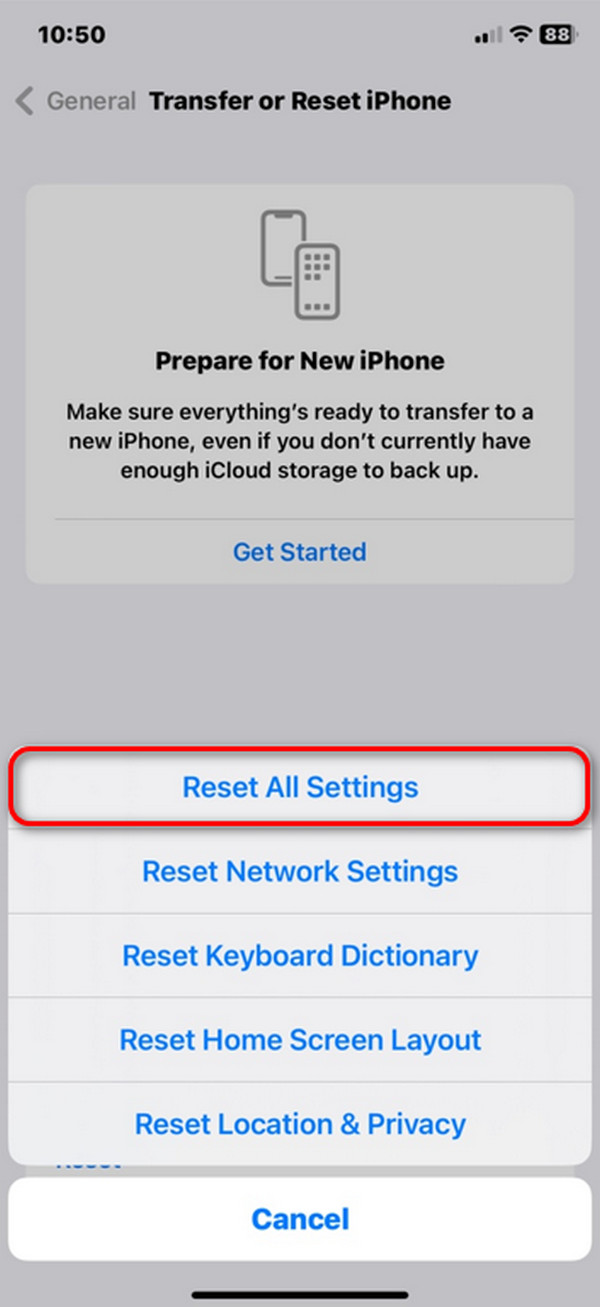
2. rész: Az összes beállítás visszaállítása az iPhone készüléken az Összes tartalom és beállítás törlésével
Alternatív megoldásként használhatja az iPhone készüléket is törölje az összes tartalmat és a beállítások funkciót az iPhone beállításainak visszaállításához. Azonban nagy különbség van az ebben a részben említett és az előző részben említett funkciók között. Ez a technika törli az iPhone-on tárolt összes adatot. Tartalmazza videóit, fotóüzeneteit, és az iPhone visszatér eredeti állapotába.
De semmi ok az aggodalomra, ha biztonsági másolatot készít az iPhone-on tárolt összes adatról. Elvégezheti a tartalom és beállítások ászát, majd visszaállíthatja az adatokat az icloud segítségével. Szeretné használni ezt a funkciót, hogy megtanulja, hogyan gyári alaphelyzetbe állítása iPhone? Kérjük, tekintse meg az alábbi részletes lépéseket. Lépj tovább.
1 lépésNyissa meg iPhone-ját, és oldja fel, ha megadja a szükséges jelszót. Ezt követően kérjük, állítsa le a beállítások ikonra a megnyitáshoz, és válassza ki a általános gombot a következő felületen. Később görgessen lefelé, amíg el nem éri a Az iPhone átvitele vagy visszaállítása gombot, és érintse meg a következő képernyő megjelenítéséhez.
2 lépésKérjük, görgessen lefelé, és további lehetőségeket fog látni az iPhone-on. Kérjük, válassza ki a Erase All Content and Settings ikont a felület alján. Később az iPhone kérni fogja a művelet megerősítését. Várjon néhány másodpercet, amíg megjelenik az Apple logó a képernyőn. Ez csak azt jelenti, hogy a gyári beállítások visszaállítása sikeresen befejeződött.
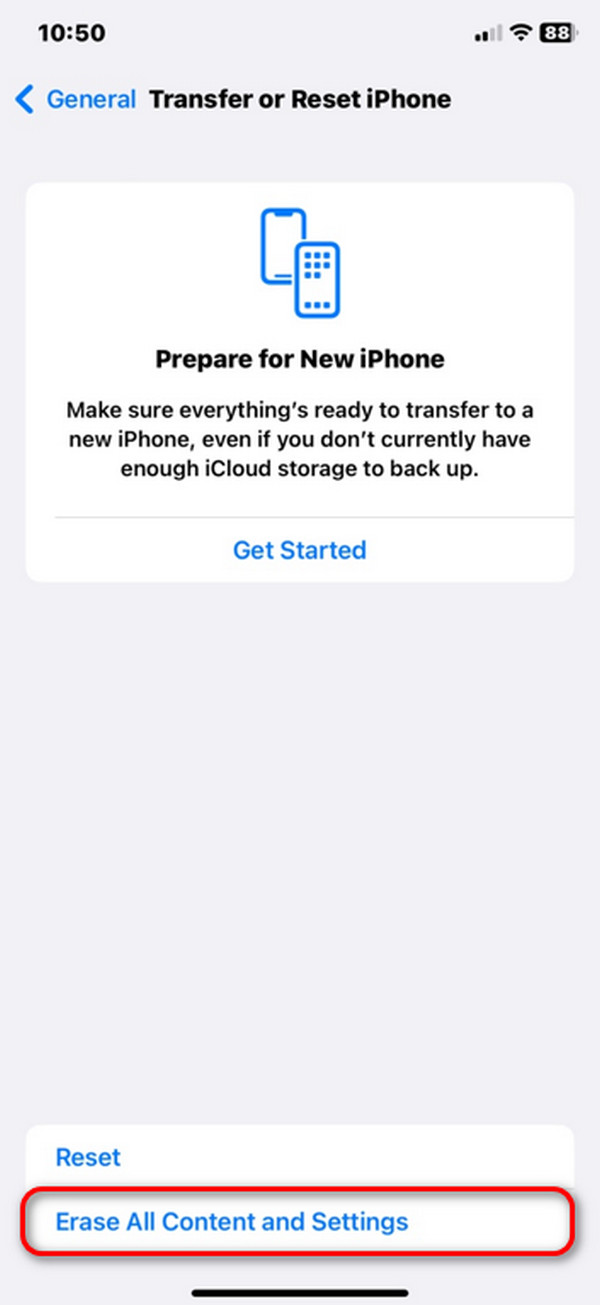
3. rész: Az összes beállítás visszaállítása az iPhone készüléken a FoneLab iOS rendszer-helyreállítással
Az iPhone fenti beépített eljárásain kívül harmadik féltől származó eszközöket is használhat, például FoneLab iOS rendszer-helyreállítás. Számos funkciót kínál javítsa ki az iOS és iPadOS hibáit. Tartalmazza a töltőhurok akkumulátorleeresztő rendszer hibáit és 50+ további. Ezenkívül két javítási módot kínál a rögzítési eljáráshoz. Tartalmazza a speciális módot és a javítási módot. A speciális mód használatakor elveszíti az iPhone összes adatát. Azonban visszahozhatja őket, ha van biztonsági másolata. Másrészt, ha a normál módot használja, nem veszít el több vagy akár egyetlen adatot sem. Szeretné ezzel a szoftverrel végrehajtani a leggyorsabb eljárást az iPhone összes beállításának visszaállításához? Kérjük, hagyatkozzon az alábbi részletes lépésekre, amelyeket elkészítettünk Önnek. Lépj tovább.
A FoneLab lehetővé teszi iPhone / iPad / iPod rögzítését DFU módból, helyreállítási módból, Apple logóból, fejhallgató módból stb. Normál állapotba adatvesztés nélkül.
- Javítsa ki a letiltott iOS-rendszerrel kapcsolatos problémákat.
- Adatok kinyerése letiltott iOS-eszközökről adatvesztés nélkül.
- Ez biztonságos és könnyen használható.
1 lépésTöltse le az eszközt a pipával ingyenes letöltés gombot a hivatalos weboldalon. Ezt követően állítsa be, és indítsa el a számítógépén a folyamat elindításához. Később kérjük, válassza ki a iOS rendszer helyreállítása gombot a kezdeti felületen. Most kattintson a gombra Rajt gombot a következő felületen az eljárás további lehetőségeinek megtekintéséhez.
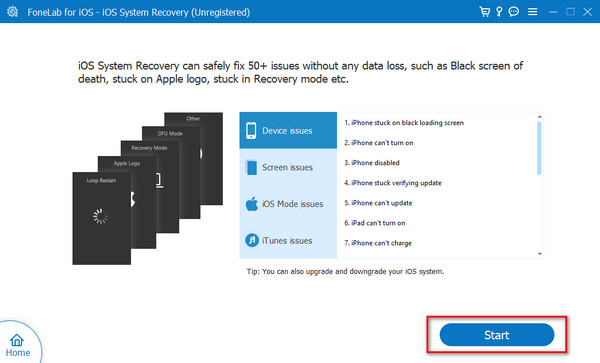
2 lépésKérjük, fogjon meg egy USB-kábelt, és csatlakoztassa vagy csatlakoztassa az iPhone készüléket a folyamat során használt számítógéphez. Ezt követően kérjük, válasszon a két szoftverjavítási mód közül. Ezt követően kérjük, jelölje be a megerősít gombot, hogy megtekinthesse a következő lépést, amelyet végre kell hajtania.
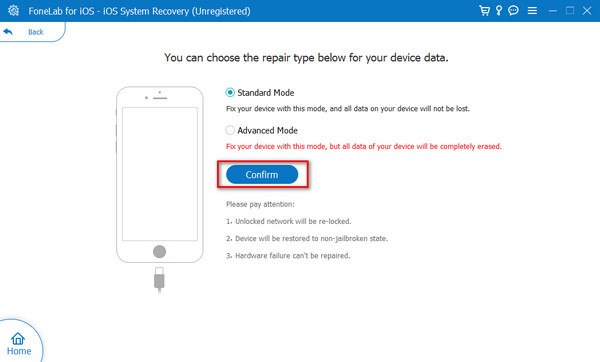
3 lépésKérjük, kövesse az alábbi képernyőképen látható utasításokat tegye az iPhone-t helyreállítási módba. Az elérhető gomboktól függően csak az iPhone modelljét kell meghatároznia. Ezután válassza ki a javítás vagy javítás gombot az iPhone összes beállításának törléséhez. A folyamat csak néhány másodpercig tart.
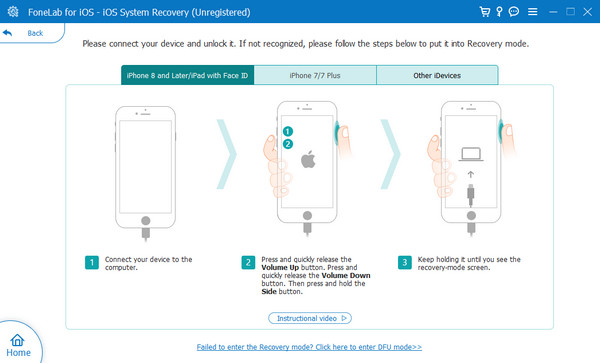
A FoneLab lehetővé teszi iPhone / iPad / iPod rögzítését DFU módból, helyreállítási módból, Apple logóból, fejhallgató módból stb. Normál állapotba adatvesztés nélkül.
- Javítsa ki a letiltott iOS-rendszerrel kapcsolatos problémákat.
- Adatok kinyerése letiltott iOS-eszközökről adatvesztés nélkül.
- Ez biztonságos és könnyen használható.
4. rész. GYIK az összes beállítás visszaállításáról az iPhone készüléken
Megszakíthatom a visszaállítási folyamatot, ha már elindult?
Sajnos nincs. A visszaállítási folyamatot nem tudja megszakítani az iPhone-on, miután az elindult. Ennek egyik oka az, hogy csak néhány másodpercig tart a végrehajtás. Ha igen, mérlegelnie kell, hogy el kívánja-e végezni ezt az eljárást. Ennek célja, hogy elkerülje a megbánást és a további problémákat, amelyekkel találkozhat.
Mi a teendő az összes beállítás visszaállítása után?
Amint ebben a bejegyzésben említettük, az iPhone összes beállításának visszaállítása az alapértelmezett állapotba hozza őket. Ha ez a helyzet, akkor be kell állítania azokat a beállításokat, amelyeket szeretne módosítani, amelyek elengedhetetlenek az iPhone-hoz. Ez magában foglalja a az internetkapcsolat hálózati beállításait, mint a Wi-Fi hálózatok. Az újbóli csatlakozáshoz meg kell adnia a hálózati jelszavakat.
Ez az! Reméljük, hogy ebben a bejegyzésben megtanulja, hogyan állíthatja vissza az iPhone beállításait. Tartalmazza az iPhone beépített módjait és FoneLab iOS rendszer-helyreállítás. További kérdései vannak? Kérjük, hagyja őket az alábbi megjegyzés részben. Köszönöm!
A FoneLab lehetővé teszi iPhone / iPad / iPod rögzítését DFU módból, helyreállítási módból, Apple logóból, fejhallgató módból stb. Normál állapotba adatvesztés nélkül.
- Javítsa ki a letiltott iOS-rendszerrel kapcsolatos problémákat.
- Adatok kinyerése letiltott iOS-eszközökről adatvesztés nélkül.
- Ez biztonságos és könnyen használható.
